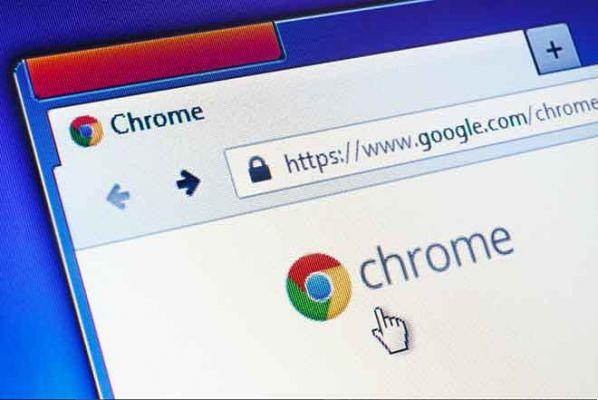
Neste artigo veremos como gerenciar as extensões do Chrome, como instalá-las e desinstalá-las, vamos em frente. O Google Chrome permite que desenvolvedores de software de terceiros adicionem funcionalidades ao navegador da Web criando extensões.
Você pode instalar extensões com um clique e removê-las com a mesma facilidade se decidir que não deseja mais usá-las. Use o menu de extensões do Chrome para remover uma extensão do navegador. Abaixo está um tutorial completo sobre como gerenciar extensões do Chrome, ativá-las e desativá-las com apenas um clique.
O que são extensões do Chrome?
Eles são um pequeno programa para modificar a experiência ou adicionar funcionalidades ao navegador Chrome. Eles são criados usando tecnologia da web, como HTML, CSS, JavaScript, etc. As extensões do Google Chrome executam funções como fornecer acesso instantâneo a sites, exibir feeds de notícias e vincular seu navegador a recursos de referência.
Uma extensão deve ter uma interface mínima, mas também pode se estender a uma página da Web, mas o objetivo principal é fornecer boa funcionalidade com menos sobrecarga. As extensões são empacotadas em um pacote .crx, o usuário deve baixar o pacote e instalá-lo. A extensão do Chrome é publicada na Chrome Web Store.
- Como desinstalar aplicativos e extensões do Chrome no Windows e Mac
Como gerenciar extensões do Chrome
Existem alguns métodos para instalar e desinstalar as extensões do Google Chrome, a maioria das pessoas levará apenas alguns segundos para adicionar ou excluir a extensão do Chrome do navegador.
1. Como instalar uma extensão do Chrome
Existem algumas maneiras de instalar uma extensão do Chrome, mas primeiro seguiremos o método “normal”.
- Escolha uma extensão do Chrome na Chrome Web Store.
- Selecione o botão chamado Adicionar ao Chrome.
- Escolha Adicionar extensão quando o pop-up de instalação aparecer.
Para adicionar sua extensão caseira do Chrome, você deve primeiro ativar um modo especial para que o Chrome permita importar arquivos brutos:
- Selecione o menu de três pontos no canto superior direito do Chrome.
- Vá para Mais ferramentas> Extensões.
- Pressione o botão ao lado de Modo de desenvolvedor na parte superior da página.
- Escolha o botão Carregar descompactado.
- Localize e selecione a pasta que contém os arquivos de extensão do Chrome.
- Escolha Selecionar pasta.
Siga estas etapas para instalar uma extensão do Chrome que não esteja em uma pasta, como um arquivo CRX que você baixou de um site de terceiros ou que você mesmo criou:
- Repita os passos 1-3 acima (do segundo conjunto de instruções).
- Na tela de extensões, arraste o arquivo CRX para a página.
- Selecione Adicionar extensão.
2. Como desinstalar a extensão do Chrome
É super fácil se livrar de extensões indesejadas do Chrome. Você pode fazer isso com extrema facilidade na barra de ferramentas, mas se a extensão não estiver visível, há outra maneira de acessar a opção de desinstalação. Ambos são descritos abaixo.
Você vê o ícone de extensão na barra de ferramentas? Nesse caso, clique com o botão direito do mouse no ícone da extensão e selecione Remover do Chrome ... no menu suspenso.
Se você não vir o ícone da extensão, pode ser porque você o ocultou. Outro motivo é porque você está no modo de navegação anônima e a extensão não está configurada para ser usada nesse modo (ou seja, se funcionar apenas no modo normal, que é a opção padrão para todas as extensões).
Felizmente, existe outra maneira de se livrar da extensão. Para extensões do Chrome que não estão visíveis no momento, abra a página Extensões para ver todas as extensões instaladas:
- Selecione o menu de três pontos do Chrome e vá para Mais ferramentas> Extensões.
- Encontre a extensão que você deseja remover.
- Escolha o botão Remover.
- Confirme a desinstalação selecionando novamente Remover.
3. Como usar extensões do Chrome no modo de navegação anônima
As extensões do Chrome não estão ativadas no modo de navegação anônima. Pelo menos, não por padrão. Mas, se desejar, você pode forçar o Chrome a ativar extensões no modo de navegação anônima na página Extensões:
- Acesse a página de extensões usando as instruções acima. Faça isso em uma janela normal do Chrome (não anônima).
- Selecione o botão Detalhes ao lado da extensão em questão.
- Role para baixo até a configuração Permitir navegação anônima e ative a opção selecionando o botão à direita.
Leitura:
- Como desinstalar aplicativos e extensões do Chrome no Windows e Mac
- Como desinstalar aplicativos no Chromebook
- Como corrigir ERR_QUIC_PROTOCOL_ERROR no Chrome
- Google Chrome não carrega páginas, 7 soluções
- Como instalar extensões do Chrome no Android?






